Разъем ipod: Разъем 30-и контактный. iPod, iPhone, iPad
Содержание
Важная информация по эксплуатации для iPod touch
Чистка. Немедленно очистите iPod touch, если на него попали вещества, способные привести к возникновению пятен или других повреждений, например грязь, песок, чернила, косметика, мыло, растворители, лосьоны, кислоты или кислые продукты питания. Ниже описано, как чистить устройство.
Для чистки iPod touch отсоедините все кабели и выключите устройство. Для этого нажмите кнопку «Сон/Пробуждение» и, удерживая ее, передвиньте бегунок на экране.
Используйте мягкую, слегка влажную ткань без ворса, например салфетку для протирки объективов.
Не допускайте попадания влаги в отверстия.
Не используйте моющие средства или сжатый воздух.
Передняя панель iPod touch изготовлена из стекла и имеет олеофобное (отталкивающее жир) покрытие, предохраняющее поверхность от появления отпечатков пальцев. Со временем, при нормальной эксплуатации, покрытие стирается. Чистящие средства и абразивные материалы ухудшают свойства покрытия и могут привести к появлению царапин на стекле.
Чистящие средства и абразивные материалы ухудшают свойства покрытия и могут привести к появлению царапин на стекле.
Использование штекеров, разъемов и кнопок. Не прикладывайте силу, вставляя штекеры в разъемы и нажимая кнопки, так как это может привести к повреждениям, не подлежащим гарантийному ремонту. Если разъем и штекер не стыкуются с обычной легкостью, вероятно, они несовместимы. Убедитесь в отсутствии посторонних предметов в разъемах и в том, что разъем совместим со штекером и правильно ориентирован по отношению к нему.
Кабель Lightning — USB. Обесцвечивание разъема Lightning в результате обычной эксплуатации является нормальным явлением. Обесцвечивание могут вызвать грязь, мелкий мусор и попадание жидкости. Если кабель Lightning или разъем нагреваются во время использования или iPod touch не заряжается и не выполняет синхронизацию, отключите кабель от компьютера или адаптера питания и очистите разъем Lightning мягкой сухой тканью без ворса. Не используйте жидкости или чистящие средства для чистки штекера Lightning.
Не используйте жидкости или чистящие средства для чистки штекера Lightning.
Некоторые способы применения могут привести к потертостям или повреждениям кабеля. Кабель Lightning — USB, как и любой другой кабель или металлическая проволока, теряет прочность и может сломаться в месте частых сгибов. Старайтесь не перегибать кабель слишком сильно, сворачивайте его по широкой дуге. Регулярно осматривайте кабель и разъем на предмет перекручиваний, заломов, перегибов и других повреждений. Если Вы обнаружили подобные повреждения, немедленно прекратите использовать кабель Lightning — USB.
Температура эксплуатации. iPod touch предназначен для эксплуатации при температуре от 0 до 35 °C (от 32 до 95 °F) и хранении при температуре от -20 до 45 °C (от -4 до 113 °F). При хранении или эксплуатации за пределами этого диапазона температур iPod touch может быть поврежден, а срок службы аккумулятора может сократиться. Не подвергайте iPod touch резким колебаниям температуры или действию высокой влажности. Нагревание iPod touch во время эксплуатации или зарядки аккумулятора является нормальным явлением.
Нагревание iPod touch во время эксплуатации или зарядки аккумулятора является нормальным явлением.
Если внутренняя температура iPod touch превышает обычную рабочую температуру (например, в нагретом автомобиле или под воздействием прямых солнечных лучей в течение длительного времени), при попытке устройства регулировать температуру может произойти следующее:
прекращение зарядки iPod touch;
затемнение экрана;
появление на экране предупреждения о перегреве;
возможно закрытие некоторых приложений.
Важно! Вы не сможете использовать iPod touch, пока на экране горит сообщение о превышении допустимой температуры. Если iPod touch не может отрегулировать внутреннюю температуру, он автоматически переходит в специальный спящий режим, пока его температура не понизится. Перенесите iPod touch в более прохладное место, где на него не будут попадать прямые солнечные лучи, и подождите несколько минут, прежде чем продолжить его использование.
См. статью службы поддержки Apple Диапазон рабочих температур для iPhone, iPad и iPod touch.
Обзор iPod 160Gb или зачем я дважды купил Classic / Хабр
Я настолько долго собирался написать обзор iPod Classic, что у меня уже успели украсть мой 120-гиговый и… я купил себе такой же, но на 160 Гб.И вот тут возникает вопрос: ты что, идиот? зачем? Да потому, что он более-менее идеален, по крайней мере для меня.
UPD: Добавил + и -. Спасибо @MrMmka, Piomи Kane
UPD2: Спасибо за карму, перенес в тематический блог
Вот такую коробочку я получил.
Она немного меньше, чем у 120Гб, но внутри всё такое -же.
- iPod classic
- Наушники
- Кабель USB 2.0
- Адаптер для док-станции
- Руководство по началу работы
Раскрываем. Вот внутренности, без технических деталей.
Ну, начнем с виновника торжества.
iPod classic. Черный. Предыдущим я пользовался год, так что привыкать не придётся.
Черный. Предыдущим я пользовался год, так что привыкать не придётся.
Ну сразу расскажу, что меня привлекает в этой серии:
- Огромный объем памяти (ношу с собой почти всё избранное из личной медиатеки 560 Гб)
- Довольно удобное управление (колесико Click wheel)
- Хорошая износостойкость (за исключением пары минусов)
- Яркий экран даже без подсветки
- Долгое время работы
- Быстро заряжается (Время быстрой зарядки: около 2 ч (зарядка на 80%))
Что всё-таки не нравится:
- Жесткий диск (механика от ударов ломается)
- Маленький экран (хотя нет боязни его разбить как в Touch)
Размеры и вес
Высота: 103.5 мм
Ширина: 61.8 мм
Глубина: 10.5 мм
Вес: 140 г
Дисплей
- Цветной ЖК-дисплей со светодиодной подсветкой; диагональ 2,5 дюйма
- Разрешение 320 x 240 пикселей (163 пикселя/дюйм)
Звук
- Частотная характеристика: от 20 Гц до 20 кГц
- Поддерживаемые звуковые форматы: AAC (от 8 до 320 кбит/с), защищённый AAC (для файлов из iTunes Store), MP3 (от 8 до 320 кбит/с), MP3 VBR, Audible (форматы 2, 3, 4, Audible Enhanced Audio, AAX и AAX+), Apple Lossless, AIFF и WAV
- Настраиваемая пользователем максимальная громкость
Теперь перейдём от технических характеристик и теории к практике и ощущениям.
На ощупь это матовый и немножко шершавый девайс с лицевой стороны и с зеркальной задней поверхностью.
То, что трогаем
Сделан он со свойственным компании Apple минимализмом. Экран и 2 разъема: 3,5 мм для наушников (об его особенности расскажу позже) и специальный разъем для синхронизации и зарядки от PC или Mac через USB.Из кнопок только 5-ипозиционный джойстик-колесо Click wheel и рычажок блокировки. В руках он лежит очень удобно, колёсико без чехла управляется легко, с силиконовым чехлом иногда возникают трудности при прокрутке.
Совет: Если хотите, чтобы задняя поверхность всегда оставалась зеркальной, лучше носите в чехле (или наклейте плёнку), царапается даже если просто положить на стол (небольшой минус).
Куда тыкаем и вставляем
Кнопки: Трек назад, трек вперёд, play/pause (играть/остановить) и кнопка Menu (возврат в предыдущее меню). Также, центральная кнопка, которой можно выбирать параметры в меню или во время проигрывания музыки, причем при долгом нажатии позволяет выбирать дополнительные опции.
Ну и, собственно, само колесико: по часовой стрелке – вниз/влево, против – вверх/вправо. Позволяет выбирать треки, изменять громкость или перемещаться по песне. Также активно используется в играх.
Наблюдение: поверхность как самого iPod так и ClickWheel, по сравнению с iPod 120Гб, стала более шероховатой и, на мой взгляд, чуть менее чувствительной. Ощутимого снижения удобства это не приносит, но указать сей факт все же будет не лишним.
Разъём: стандартный iPod-овский разъем. Используется для подключения через USB, для зарядки и синхронизации с iTunes.
Совет: если уезжаете надолго, приобретите оригинальный зарядник от 220В. Они действительно качественные, и подходят к другим девайсам, которые можно заряжать от USB. Неоригинальные часто ломаются и некоторые несовместимы с iPod (даже если написано, что совместимы), так что, проверяйте!
Разъем 3,5 мм: Ничего примечательного, обыкновенный разъем. Однако, есть одна интересная примочка: в разъеме находится защелка, так что, если вы вытаскиваете наушники, или случайно они выпали из гнезда, то плеер ставит трек на паузу. Удобно, когда действительно случайно выдергиваешь провод, чтобы потом не искать, на чем остановился (например, фильмы, подкасты и.т.п.)
Однако, есть одна интересная примочка: в разъеме находится защелка, так что, если вы вытаскиваете наушники, или случайно они выпали из гнезда, то плеер ставит трек на паузу. Удобно, когда действительно случайно выдергиваешь провод, чтобы потом не искать, на чем остановился (например, фильмы, подкасты и.т.п.)
Рычаг блокировки: достаточно удобен, не особо часто его использую, т.к. плеер лежит в кармане и случайно не нажимается, зато сам рычажок иногда сам блокирует плеер, это немного напрягает, но не настолько, чтобы приклеить его скотчем носить плеер на поясе.
То, куда смотрим
В iPod Classic устанавливают дисплей два с половиной дюйма диагонали и 320х240 пикселей разрешения. Не сказать, чтобы он очень удобный, но всё же он явно прочнее, чем в iPod Touch, который боишься сломать в кармане. В любом случае, дисплей даеточень приятное мягкое изображение с хорошими цветами. Он очень яркий и даже на солнце может работать без подсветки. Отбликов практически нет
Меню тоже выглядит замечательно и удобно для использования. Список разделов занимает примерно половину дисплея. А на второй половине отображаются либо пиктограммы, соответствующие разделу, либо часть случайно выбранной фотографии, обложки или кадра из ролика.
Список разделов занимает примерно половину дисплея. А на второй половине отображаются либо пиктограммы, соответствующие разделу, либо часть случайно выбранной фотографии, обложки или кадра из ролика.
Удобство меню на высоком уровне, все элементы на своих местах, и освоить меню очень просто. Присутствует возможность настройки пунктов и разделов главного меню.
Итак, состав главного меню “по-default’у”: Музыка, Видео, Фото, Подкасты, Дополнения, Настройки и Сейчас исполняется.
Музыка: Отсюда производится вызов плей-листов, сортировка музыки по имени исполнителя, названию альбома, названию песни, жанру и автору музыки. Здесь же находится пункт функции поиска композиций, а также просмотр обложек альбомов Cover Flow.
Видео. Просмотр видеороликов. Все файлы разделены на просто ролики, телепрограммы и видеоклипы. Здесь же вызываются плей-листы видео и производится настройка параметров, вроде формата изображения видеовыхода, полноэкранного воспроизведения и активации субтитров.
Фото. Содержит в себе все папки с загруженными изображениями, а также все связанные с этим настройки, от времени между переключением слайдов до выбора сопровождающей музыки, повтора, активации случайного порядка и выбора типа перехода.
Подкасты: нет однозначного определения, но назовём это радио offlne. Вы можете закачивать развлекательные, познавательные, обучающие и другие подкасты.
Дополнительно. Дополнительные функции плеера: внешний вид и установки системных часов, игры(3 игры: угадай мелодию, арканоид и косынка), записная книжка, органайзер, заметки, секундомер, будильник.
Настройки: В настройках вы можете выстроить удобное для себя меню, установить максимальную громкость, настроить эквалайзер, выбрать режимы произведения, поставить или снять пароль.
При проигрывании музыки вам доступны некоторые функции, такие как: перемотка, управление громкостью, выставление рейтинга композиции, добавление трека в плейлист, смена режимов проигрывания (по очереди, вперемешку) и просмотр информации о песне или подкасте.
Аксессуары
Наушники: стандартные эппловские наушники. Провод белый, в силиконовой оплетке, что понижает его изнашиваемость, но, через некоторое время темнеет и становится чуть более твердым.
Сами мини-динамики не плохи, удобно располагаются в ушах, но, не стоит забывать, что это стандартные наушники и прекрасного звука от них добиться нельзя, про басы вообще молчим. Да и резиновая обводка контура ободралась через несколько месяцев. Как где-то было сказано: фирменные наушники Apple нужны скорее не для прослушивания музыки, а для того, чтобы было видно, что у человека iPod. Я пока пользуюсь ими, но, как только накоплю денег – сменю их на Razer Mooray.
Мини-джек не особо отличается от джека у наушников 120-гигового плеера, но есть одно существенное отличие – резиновая оплетка в переходе джека в провод, она очень удобна, т.к. не позволяет проводу сильно изгибаться и, таким образом предотвращает его поломку. Однако, эта оплетка при достаточно активном использовании и частом сгибе рвется через некоторое время.
Кабель для соединения с PC или Mac достаточно прочный, никаких нареканий не вызывает. Прекрасно совместим с оригинальной Apple зарядкой от розетки 220В.
Соединение с iTunes отличное.Единственное, что – это проблемы с видео, т.к. плеер понимает только MPEG-4. Самый лучший на мой взгляд из бесплатных конвертеров – это Videora.
Совет: если у вас несколько компьютеров, и вы не хотите на каждом из них хранить все песни с плеера, чтобы при синхронизации они не удалялись – отключите синхронизацию для музыки в настройках плеера в iTunes. Тогда вы сможете загружать на плеер музыку с любого компьютера, на котом только есть необходимое ПО.
Что слышим
Самое же главное забыли! Звук-то в плеере какой?? А то что он нам, чтобы в игры играть что ли нужен?
Звук хороший. Буду краток. Мягкий, приятный, басы выдает хорошо, приятный тембр. Нет дребезжаний, заеданий и прочих неприятностей. При работе с Razer Mooray выдавал отличный звук, на максимуме было сложно слушать, т. к. громко. При работе с 2.1 от Creative и Velton Maestro также не было выявлено каких-либо шумов или погрешностей. Всё отлично, шикарно. В общем, плеер выдает прекрасный звук, остальное зависит от наушников.
к. громко. При работе с 2.1 от Creative и Velton Maestro также не было выявлено каких-либо шумов или погрешностей. Всё отлично, шикарно. В общем, плеер выдает прекрасный звук, остальное зависит от наушников.
То, что платим
Действительно, о цене. Это пожалуй, самый щекочущий вопрос в этом гаджете. Цены варьируются от 8000 до 11000. Разница там в поколениях, а точнее во времени работы. От 24 часов в режиме проигрывания музыки до 36 часов. В среднем, быстрой зарядки плеера (80%) мне хватает на 4-5 дней (у меня 24-хчасовой): это прослушивание музыки около 4-6 часов в день и просмотр видео 1-2 часа в день.Так что можно брать и более дешевый вариант. Я лично считаю, что цена чуть завышена, но в целом – я готов платить такие деньги за такое качество и такой объем. Цена полностью оправдана, плеер подвел меня лишь один раз (и то, по моей халатности), в отличие от предыдущего Iriver T10, который ломался раза 3 за год без видимых на то причин .
Общение с сервисом
Сломался плеер действительно лишь один раз, да и то, потому что я уронил его в лужу: переставало иногда крутиться колесико и джек перестал реагировать на вытаскивание наушников (не ставился на паузу)
В общем, решил отнести в сервис-центр. К проблеме отнеслись с пониманием и сказали, что через неделю вернут новый(!). Никаких бумажек с меня не потребовали. То есть, просто принёс плеер и записал фамилию, потом пришел и забрал новенький плеер. Единственное – потеря медиатеки, которая для меня не являлась существенным недостатком. Это ощутимый плюс, особенно при том, что случай был
К проблеме отнеслись с пониманием и сказали, что через неделю вернут новый(!). Никаких бумажек с меня не потребовали. То есть, просто принёс плеер и записал фамилию, потом пришел и забрал новенький плеер. Единственное – потеря медиатеки, которая для меня не являлась существенным недостатком. Это ощутимый плюс, особенно при том, что случай был вообще не не особо гарантийным.
Итак, подведём итоги:
iPod classic – это очень удобный плеер, с несколько завышенной ценой, но с огромным объемом памяти, с маленьким, но ярким и вместительным экраном.
Оценки:
Плюсы (5 – отлично, 1 – не очень, но хорошо):
Большой объем – 5
Яркий экран – 5
Колесо Click wheel – 4
Рычаг блокировки – 3
Наушники – 3
Воспроизведение видео – 3
iTunes – 2
Эргономичность – 5
Качественный звук – 4
Повсеместная поддержка iPod устройств — 2
Минусы (5 – мегаужасно, 1 – плоховато):
Царапающаяся задняя панель – 4
Маленький экран – 4
Большой размер – 2
HDD – 2
Мало игр в AppStore – 1
Цена – 4
Скудная поддержка аудиоформатов — 3
В общем и целом – средняя оценка этому плееру 4+ из 5.
Снижена в основном из-за цены и экрана. Остальное меня лично в большей или меньшей степени удовлетворяет.
Для отъявленного меломана – iPod Classic это то, что доктор прописал!
Оригинал в моём блоге.
Определение автомобильного адаптера iPod
Устройство, позволяющее iPod работать через автомобильную аудиосистему. Дополнительный разъем автомобиля позволяет подключать iPod и другие мобильные устройства к автомобильной стереосистеме через разъем для гарнитуры (аналоговый выход). Тем не менее, лучший тип адаптера делает iPod (или iPhone, или iPad) частью автомобильной развлекательной системы, подключая его непосредственно к 30-контактному порту или порту Lightning устройства. Кнопки на приборной панели и рулевом колесе затем используются для управления, а данные песни можно просматривать на встроенном экране автомобиля. См. док-станцию Apple, разъем Lightning и автомобильный адаптер MP3.
Имитация FM-радиостанции
Этот Griffin RoadTrip FM для 30-контактного порта (и iTrip Auto для порта Lightning) подключается к розетке постоянного тока автомобиля, чтобы заряжать iDevice и преобразовывать его выходной сигнал в канал, принимаемый автомобильным FM-радио. (Изображение предоставлено Griffin Technology, www.griffintechnology.com) Кассета с магнитной лентой
(Изображение предоставлено Griffin Technology, www.griffintechnology.com) Кассета с магнитной лентой
Адаптер SmartDeck, не содержащий кассеты, принимал цифровую музыку с iPod, преобразовывал ее в аналоговую и направлял магнитные сигналы на головку магнитофона. SmartDeck преобразовал нажатия кнопок магнитофона автомобиля в команды iPod. (Изображение предоставлено Griffin Technology, www.griffintechnology.com) Аналоговый и цифровой
Как и все музыкальные плееры, iPod имеет аналоговый выход для гарнитуры, который можно подключить к любому усилителю и динамикам, как в машине, так и вне ее. 30-контактный разъем док-станции iPod или порт Lightning в нижней части устройства обеспечивает цифровое подключение к автомобильному адаптеру Apple, а также к компьютеру через USB (см. Разъем док-станции Apple и разъем Lightning).
Реклама
Истории PCMag, которые вам понравятся
{X-html заменен}
Выбор редакции
ЭТО ОПРЕДЕЛЕНИЕ ПРЕДНАЗНАЧЕНО ТОЛЬКО ДЛЯ ЛИЧНОГО ИСПОЛЬЗОВАНИЯ. Любое другое воспроизведение требует разрешения.
Любое другое воспроизведение требует разрешения.
Copyright © 1981-2023. The Computer Language(Opens in a new window) Co Inc. Все права защищены.
Информационные бюллетени PCMag
Информационные бюллетени PCMag
Наши лучшие истории в вашем почтовом ящике
Подпишитесь на PCMag
Фейсбук (Открывается в новом окне)
Твиттер (Откроется в новом окне)
Флипборд (Открывается в новом окне)
Гугл (откроется в новом окне)
Инстаграм (откроется в новом окне)
Pinterest (Открывается в новом окне)
PCMag.com является ведущим авторитетом в области технологий, предоставляющим независимые лабораторные обзоры новейших продуктов и услуг. Наш экспертный отраслевой анализ и практические решения помогут вам принимать более обоснованные решения о покупке и получать больше от технологий.
Как мы тестируем Редакционные принципы
(Открывается в новом окне)
Логотип Зиффмедиа(Открывается в новом окне)
Логотип Аскмен(Открывается в новом окне)
Логотип Экстримтек(Открывается в новом окне)
Логотип ИНГ(Открывается в новом окне)
Логотип Mashable(Открывается в новом окне)
Предлагает логотип(Открывается в новом окне)
Логотип RetailMeNot(Открывается в новом окне)
Логотип Speedtest(Открывается в новом окне)
Логотип Спайсворкс
(Открывается в новом окне)
PCMag поддерживает Group Black и ее миссию по увеличению разнообразия голосов в СМИ и прав собственности на СМИ.
© 1996-2023 Ziff Davis, LLC., компания Ziff Davis. Все права защищены.
PCMag, PCMag.com и PC Magazine входят в число зарегистрированных на федеральном уровне товарных знаков Ziff Davis и не могут использоваться третьими лицами без явного разрешения. Отображение сторонних товарных знаков и торговых наименований на этом сайте не обязательно указывает на какую-либо принадлежность или поддержку PCMag. Если вы нажмете на партнерскую ссылку и купите продукт или услугу, этот продавец может заплатить нам комиссию.
- О Зиффе Дэвисе(Открывается в новом окне)
- Политика конфиденциальности(Открывается в новом окне)
- Условия использования(Открывается в новом окне)
- Реклама(Открывается в новом окне)
- Специальные возможности(Открывается в новом окне)
- Не продавать мою личную информацию (откроется в новом окне)
(Открывается в новом окне)
доверительный логотип- (Открывается в новом окне)
Staples® Официальный интернет-магазин
День Земли, каждый день
22 апреля — День Земли, но в Staples вы можете принимать экологически безопасные решения для своего дома и офиса в течение всего года. Ищите значок ECO-ID или фильтруйте по факторам окружающей среды во время просмотра и посетите Центр устойчивого развития Staples, чтобы узнать больше о нашем ассортименте экологически чистых продуктов. Получайте вознаграждения за участие в программе Staples In-Store Recycling Services. Найдите ближайший к вам магазин скобяных изделий, участвующий в программе, и сдайте использованные картриджи с чернилами и тонером, электронику и аккумуляторы для ответственной переработки.
Ищите значок ECO-ID или фильтруйте по факторам окружающей среды во время просмотра и посетите Центр устойчивого развития Staples, чтобы узнать больше о нашем ассортименте экологически чистых продуктов. Получайте вознаграждения за участие в программе Staples In-Store Recycling Services. Найдите ближайший к вам магазин скобяных изделий, участвующий в программе, и сдайте использованные картриджи с чернилами и тонером, электронику и аккумуляторы для ответственной переработки.
Снижение энергопотребления
Установите систему «Умный дом», чтобы снизить энергопотребление в вашем доме. Легко управляйте температурой в вашем доме с помощью интеллектуального термостата и устанавливайте расписания для освещения и электроники с помощью простых в установке интеллектуальных розеток. Ищите этикетку ENERGY STAR, чтобы найти самую эффективную и энергосберегающую электронику. От принтеров ENERGY STAR до компьютеров и другой электроники Staples предлагает широкий ассортимент энергосберегающих продуктов.
Повторное использование восстановленной технологии
Уменьшите свое влияние, покупая восстановленную технику вместо новой! Staples предлагает ряд восстановленных электронных устройств, включая восстановленные ноутбуки и восстановленные настольные компьютеры. У нас всегда есть выбор Восстановленных принтеров на выбор, а также Восстановленные детали для принтеров для самостоятельного ремонта принтеров. При покупке чернил и тонера обязательно ищите восстановленные картриджи с чернилами и тонером.
Переработка и покупка переработанных продуктов
Специально для бумажных изделий легко найти переработанный вариант. От переработанной бумаги для копий и принтеров до переработанных бумажных полотенец — уменьшите занимаемую площадь, используя продукты, изготовленные из переработанной бумаги. А при отправке посылок используйте переработанные транспортировочные коробки, переработанные почтовые ящики и водоактивируемую ленту, сделанную из бумаги, а не из пластика. Перейдите с пластиковых пузырчатых рулонов на упаковочную бумагу, пригодную для вторичной переработки, и не допускайте попадания пластика на свалку, сохраняя при этом свою упаковку в безопасности при транспортировке.
Перейдите с пластиковых пузырчатых рулонов на упаковочную бумагу, пригодную для вторичной переработки, и не допускайте попадания пластика на свалку, сохраняя при этом свою упаковку в безопасности при транспортировке.
Весна (уборка) витает в воздухе
Весенняя уборка и расхламление — это традиция, призванная обновить наши помещения на год вперед. В Staples есть все, что вам нужно, чтобы убрать беспорядок, хранить и организовать ваши вещи, а также все необходимые чистящие средства.
Разберитесь с беспорядком
Начните с составления контрольного списка и убедитесь, что у вас есть все необходимые материалы. Используйте контейнеры для хранения и устройство для изготовления этикеток, чтобы упростить сортировку и организацию. Подготовьте дополнительные коробки для пожертвований и мешки для мусора для вещей, которые вам больше не нужны. Ищите декоративные коробки и корзины, которые дополнят декор вашего дома, и используйте их для организации вещей. Вы также можете использовать органайзеры для шкафов и ящики для хранения в любом месте, где они необходимы.
Вы также можете использовать органайзеры для шкафов и ящики для хранения в любом месте, где они необходимы.
Начните с основ
Универсальное чистящее средство, чистящая щетка и салфетки из микрофибры справятся с большинством поверхностей. Используйте тряпку для удаления нежелательной грязи и полироли для мебели, чтобы оживить деревянные поверхности. Модернизируйте свою метлу, совок, влажную швабру и пылесос, чтобы сделать уборку любого типа пола легкой задачей.
Важная информация
Весенняя уборка на этом не заканчивается. Вы можете сделать так много, чтобы перезагрузить свой дом:
- Улучшите качество воздуха и удалите пыльцу и перхоть домашних животных с помощью нового очистителя воздуха и освежителя воздуха с любимым ароматом.
- В солнечный день воспользуйтесь возможностью помыть окна. Вам понадобится стеклоочиститель, ведро, швабра и бумажные полотенца.
- Держите под рукой стремянку или стремянку для доступа к труднодоступным местам, таким как верхние части шкафов и верхнее освещение.

- Замените перегоревшие лампочки и проверьте батарейки в детекторах дыма.
- Используйте средство для очистки стоков, чтобы прочистить стоки раковин и ванн.
Улучшите свои навыки печати с помощью принтера Supertank
Ищете принтер с большей емкостью печати, безопасный для окружающей среды и вашего кошелька? Покупайте Staples в ассортименте принтеров Supertank, чтобы воспользоваться всеми преимуществами струйных принтеров, а также удобством и экономией сменных бутылок с чернилами, которые служат дольше и стоят меньше в расчете на одну страницу, чем стандартные картриджи для струйных принтеров.
Найдите принтер Supertank от вашего любимого ведущего производителя принтеров, включая:
- Принтеры HP Smart Tank и Neverstop
- Принтеры Brother INKVestment Tank
- Принтеры Canon MegaTank
- Принтеры Epson EcoTank
И не забудьте воспользоваться программой поиска чернил и тонера для скрепок, чтобы найти подходящие чернила для замены вашего нового принтера. Независимо от того, какой у вас принтер, введите марку, картридж или модель принтера в простое в использовании средство поиска чернил и тонера и найдите совместимые чернила.
Независимо от того, какой у вас принтер, введите марку, картридж или модель принтера в простое в использовании средство поиска чернил и тонера и найдите совместимые чернила.
Будьте уверены, товар будет доставлен в целости и сохранности
Независимо от того, отправляете ли вы деловые документы или товары для клиентов, доставка и отправка почтовых отправлений от Staples упрощают процесс.
Подготовьте упаковочные материалы для легкой транспортировки. Мягкие конверты и пузырчатые почтовые ящики идеально подходят для отправки небольших нехрупких предметов. Упакуйте более крупные предметы в упаковочные коробки, которые немного больше самого предмета, и используйте упаковочные арахис, пузырчатую пленку или другие упаковочные материалы, чтобы предотвратить перемещение предметов в коробке во время транспортировки. Выберите правильную упаковочную ленту, чтобы ваши посылки оставались запечатанными. Компания Staples использует прозрачную акриловую упаковочную ленту для повседневной транспортировки и армированную или активируемую водой ленту для упаковок, требующих более надежного уплотнения.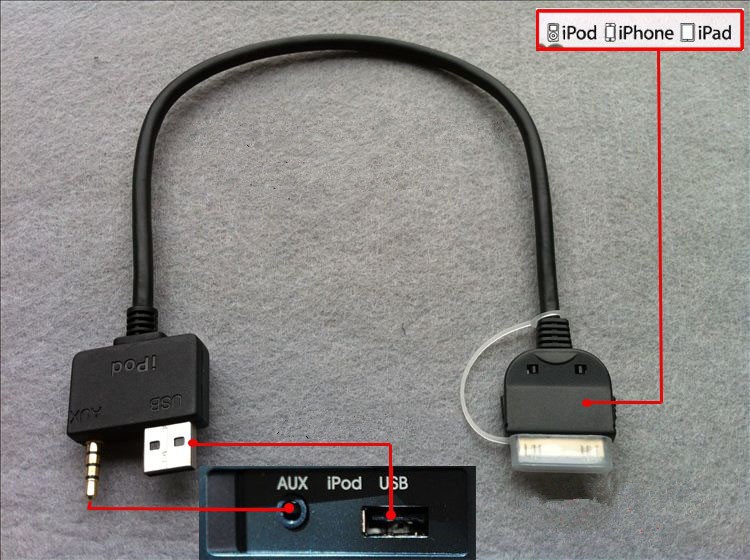
Беспрепятственно управляйте повседневной офисной корреспонденцией с помощью широкого выбора деловых конвертов, конвертов между офисами и конвертов-каталогов в почтовом отделении. Держите под рукой подушечки для пальцев и увлажнители конвертов для быстрой сортировки документов и быстрой печати. Выбирайте защищенные конверты для конфиденциальной служебной переписки и внутриведомственной связи. Если ваш офис или организация рассылает большие почтовые отправления, рассмотрите возможность использования фальцевальной машины и самозапечатывающихся конвертов для повышения эффективности.
Гибридная работа стала еще проще
Независимо от того, работаете ли вы в традиционном офисе, дома или где-то еще, подходящие расходные материалы и технологии обеспечат вам эффективную работу, где бы вы ни находились. Обновите свои технологии с помощью нового ноутбука или планшета 2-в-1 для работы в пути. Держите важные файлы доступными, где бы вы ни находились, с портативными жесткими дисками и флэш-накопителями USB, которые легко помещаются в сумку для ноутбука.

